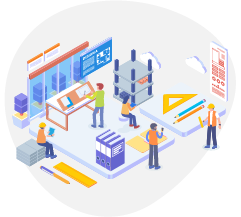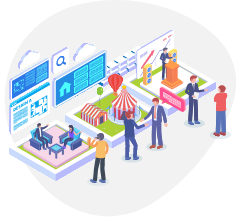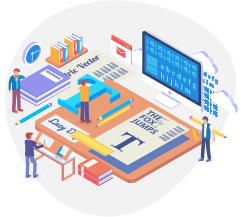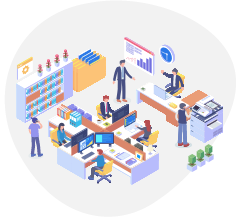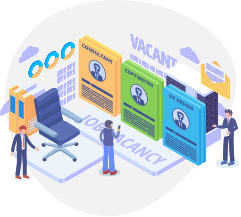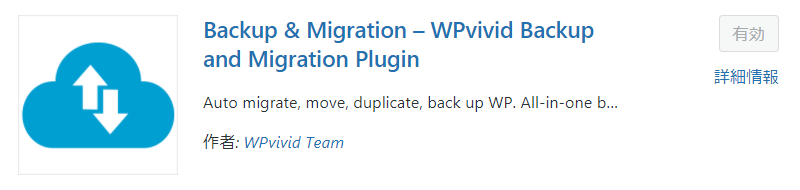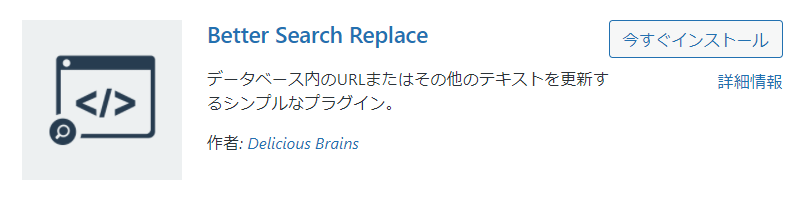今回は、WordPressサイトをテストサーバーから本番サーバーに移行する際に、非常に役立った2つのWordPressプラグインをご紹介したいと思います。
弊社コーポレートサイトのリニューアル準備をしていた際、テストサーバーに置いてあったWordPressのライブサイトで作業を行っていました。ライブ環境での開発は非常に便利でしたが、テストサーバー上で作業を行っていたため、ウェブサイトのドメインが弊社のドメインとは異なっていました。新しいウェブサイトが完成し、本番サーバーへ移行する際の課題として、カスタムHTMLコードの中にあるリンクや、画像のURLをすべて変更する必要があります。
その手順を効率的かつ簡単に解決するために、無料のWordPressプラグインを2つ利用してみました。
1. WPvivid Backup Plugin
このプラグインは、ウェブサイトをバックアップしたり、WordPressサイトを別のドメインまたはサーバーに移行したりするのに使用できます。最初のタブ「Backup and restore(バックアップと復元)」では、ウェブサイトをバックアップできます。念のため、移行作業を行う前にバックアップを取り、安全な場所に保存しておくことをおすすめします。
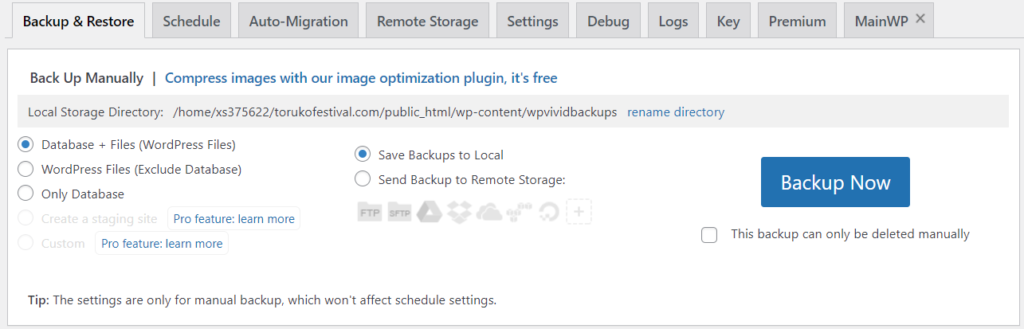
次に、8番目のタブ「Key(キー)」の「Generate(生成)」をクリックすると、数時間後に有効期限が切れる特別なキーを生成できます。このキーがあれば、別のWordPressサイトに当サイトを復元して移行することが可能になります。
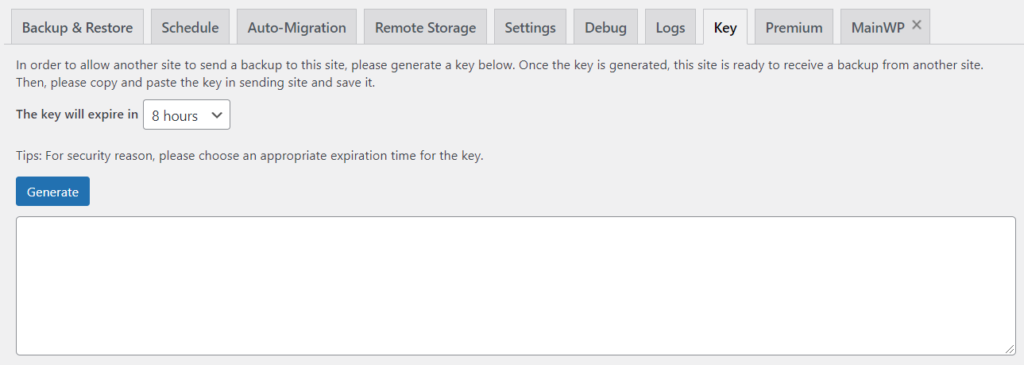
次に、移行先のWordPressサイトにログインし、「WPvivid Backup Plugin」をインストールし、有効化しておきます。そして、3番目のタブにある「Auto-Migration(自動移行)」で、キーを貼り付けて保存(Save)します。
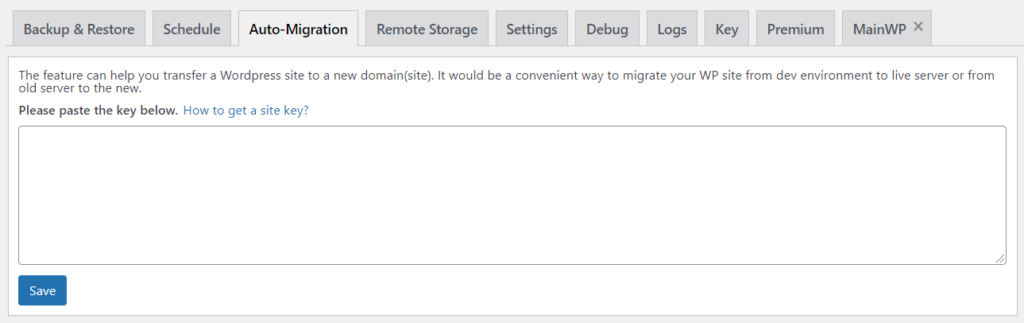
その下に、データベースとファイルの両方を移行するか、ファイルのみを移行するか、データベースのみを移行するかを選択します。

そして、「Clone and Transfer(複製と移動)」をクリックします。
これで完成です。もとのサイトは新しいWordPressサイトに移行され、すべてのリンクが新しいドメインのURLへ自動的に変更されます。
先々、もし問題が発生した場合、バックアップファイルのログの下にある「Restore」オプションをクリックすることで、最後のバックアップ状態に簡単かつ迅速にサイトを復元することができます。
2. Better Search Replace
サイト移行した後、前サイトのURLのリンクが残ってしまっていたら、「Better Search Replace」というプラグインがとても便利だと感じました。
WordPressのデータベースを検索して置換するためのとても軽いプラグインです。WordPressサイトの移行時にはもちろん、サイトをSSL化する際、すべてのリンクを「http」から「https」に変更する場合にも便利です。
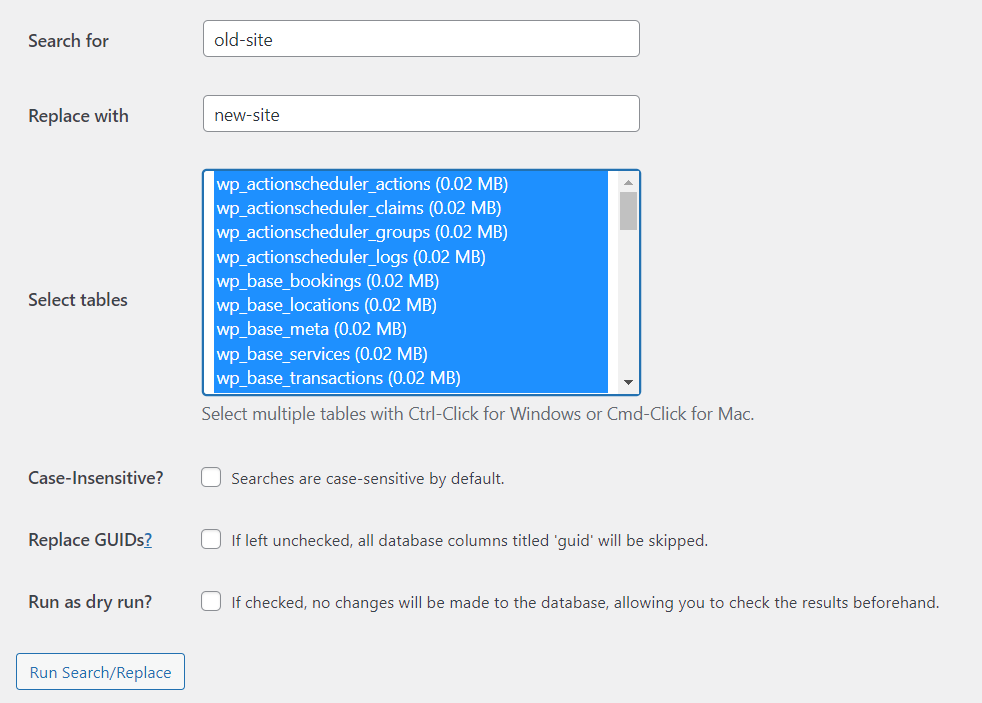
WordPressの管理画面で、「ツール」の中の「Better Search Replace」を選択します。「Search for」に、探しているテキストを入力します。「Replace with」には、代わりに使いたいテキストを入力します。例えば、”old-site “を “new-site “に置き換えます。
「Select tables」では、検索と置換の対象とするデータベースのテーブルを選択します。置換前に検索結果を確認したい場合は、「Run as dry run? (ドライランとして実行)」オプションをチェックします。「Run as dry run? (ドライランとして実行)」した場合、検索したテキストのリストを確認できますが、置換が実行されません。置換を実行するために、「Run as dry run?」のチェックを外してもう一度 [Run Search/Replace]を実行することが必要です。
検索・置換を実行するには、[Run Search/Replace]ボタンをクリックします。今回の例でしたら、それですべてのリンクがwww.old-site.comからwww.new-site.comに置き換えられました。
WordPressを使ったWebサイト構築はタテヤマにお任せください!
Webサイトの制作事例はこちらから。
展示会ブースデザインで長年の実績があるタテヤマだからこそ提案できる、展示会用HP「タテヤマのWebブース」も大変好評いただいております。